Si desea iniciar una placa Gigabyte moderna desde una unidad con particiones MBR más antigua, primero deberá habilitar la función del módulo de soporte de compatibilidad (CSM) para obtener compatibilidad con versiones anteriores. Por otro lado, debe deshabilitar CSM para usar funciones de UEFI como Arranque seguro.
Puede habilitar o deshabilitar CSM desde la pestaña BIOS de la interfaz de firmware de su placa Gigabyte. Este es generalmente un proceso rápido y fácil, pero a veces la opción CSM puede no ser configurable o puede reiniciarse constantemente.
Entonces, cubriré los pasos para configurar CSM en Gigabyte y cómo lidiar con algunos problemas comunes en este artículo.
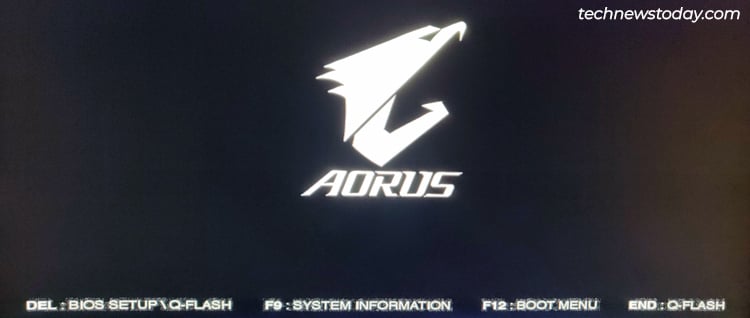
Iniciar en la configuración del BIOS
Para configurar CSM, debe primero deberá acceder a la utilidad de configuración BIOS/UEFI. Puede hacer esto presionando Supr/F2 en el arranque en la mayoría de los sistemas Gigabyte.
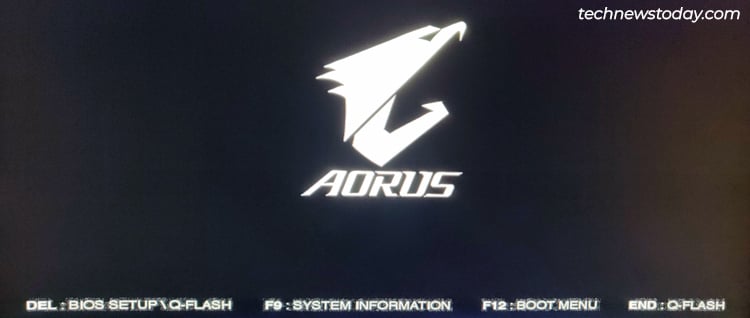
Si el Arranque rápido está habilitado, es posible que la tecla BIOS no funcione. En ese caso, puede reiniciar su PC 3 veces seguidas para iniciar el entorno de recuperación.
Aquí, puede seleccionar Solucionar problemas > Opciones avanzadas > Configuración de firmware UEFI.
Configurar CSM en Gigabyte
Habilitar CSM en BIOS
Habilitar CSM cambia su proceso de arranque al estilo BIOS heredado donde el arranque loader se lee desde el sector de arranque. La principal ventaja de esto es que puede iniciar desde discos con formato MBR más antiguos.
Como no puede configurar CSM en modo fácil, presione F2 para cambiar al modo avanzado/clásico si es necesario. En la pestaña BIOS, establezca Compatibilidad con CSM en Habilitado.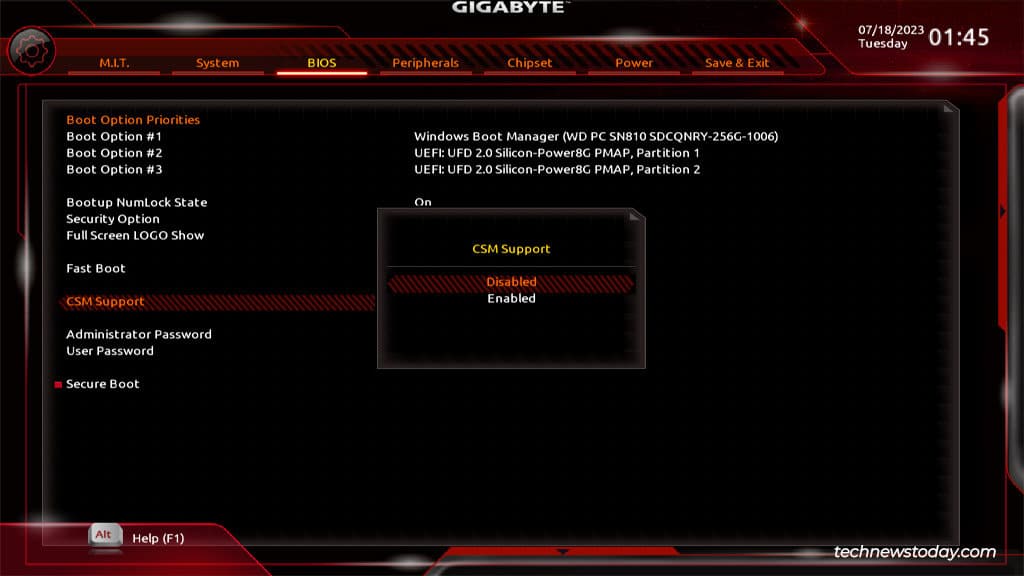
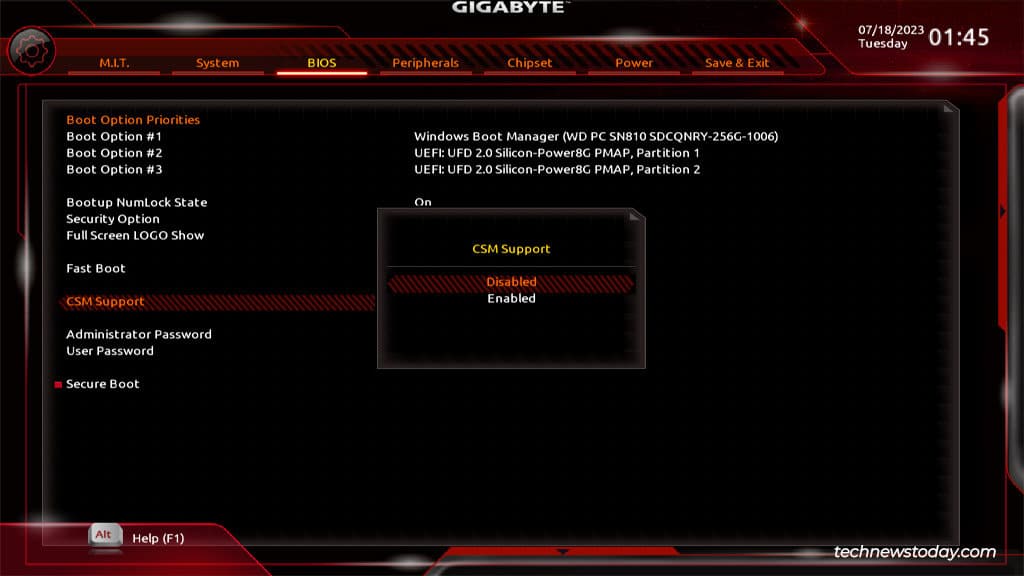 Después de habilitar CSM, podrá configurar opciones de arranque adicionales. Por lo general, puede dejar estos valores predeterminados. Pero si es necesario, también puede configurarlos manualmente en Legacy para arrancar desde unidades MBR.
Después de habilitar CSM, podrá configurar opciones de arranque adicionales. Por lo general, puede dejar estos valores predeterminados. Pero si es necesario, también puede configurarlos manualmente en Legacy para arrancar desde unidades MBR.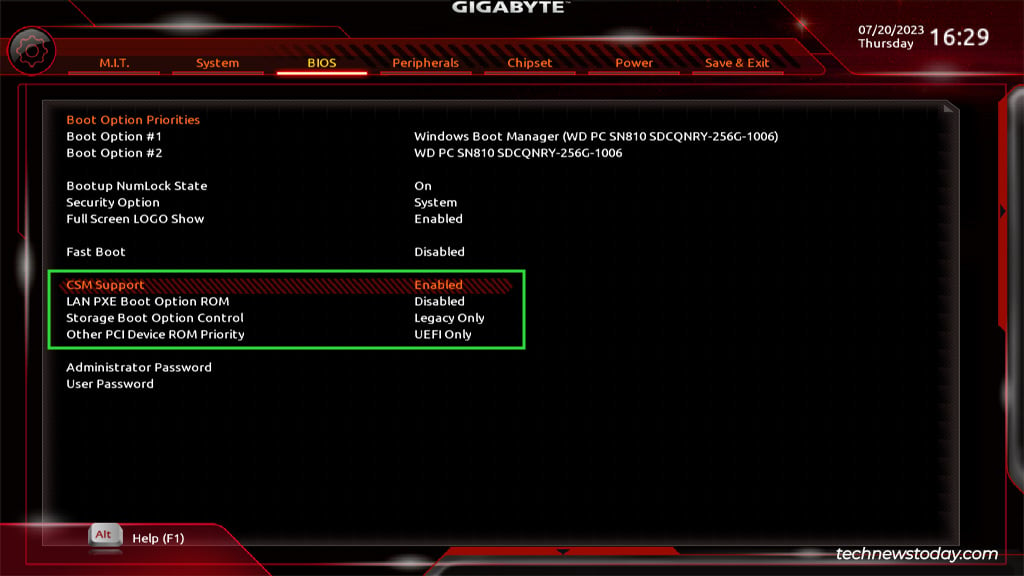 Finalmente, presione F10 y acepte el mensaje de confirmación para guardar los cambios y salir.
Finalmente, presione F10 y acepte el mensaje de confirmación para guardar los cambios y salir.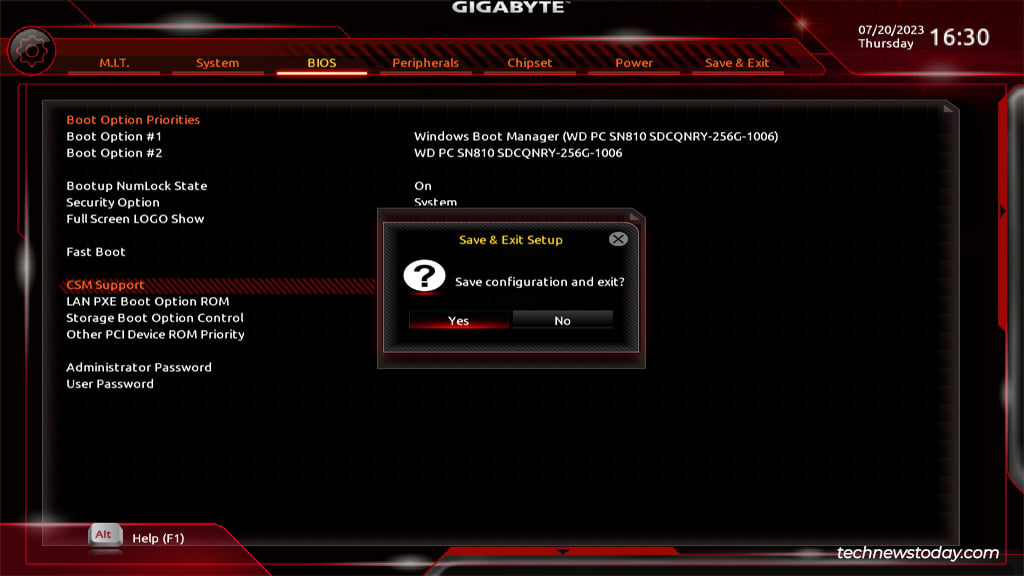
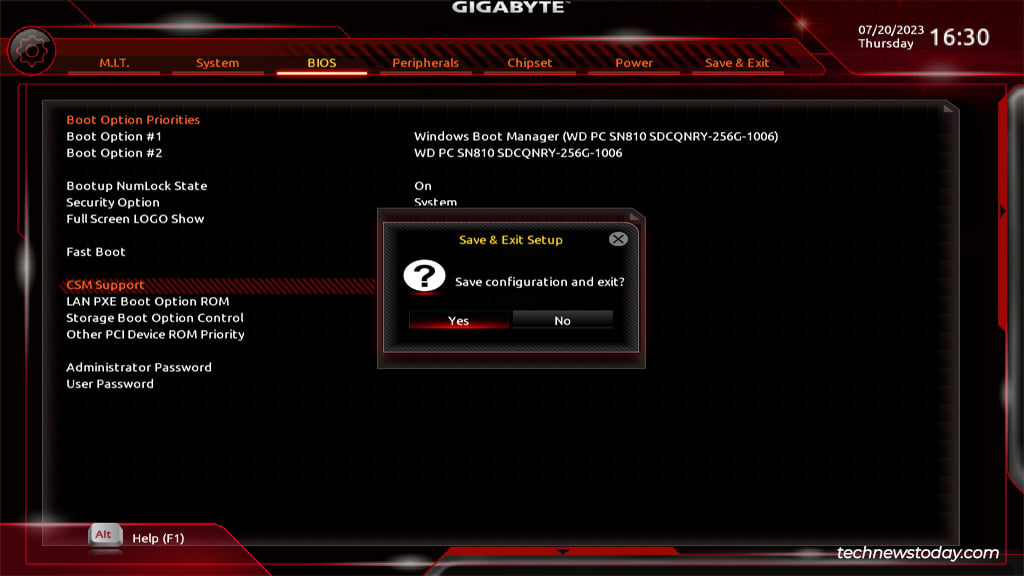
Después de habilitar CSM, no olvide verificar que puede arrancar desde el dispositivo deseado.
Deshabilitar CSM en BIOS
Si bien esto depende de la placa, CSM generalmente hace que las características de UEFI, como el Arranque seguro, no se puedan configurar. Por lo tanto, si desea utilizar dichas funciones, deberá deshabilitar CSM.
Una vez más, presione F2 para cambiar al modo avanzado/clásico si es necesario. Cambie a la pestaña BIOS y establezca Soporte CSM en Deshabilitado.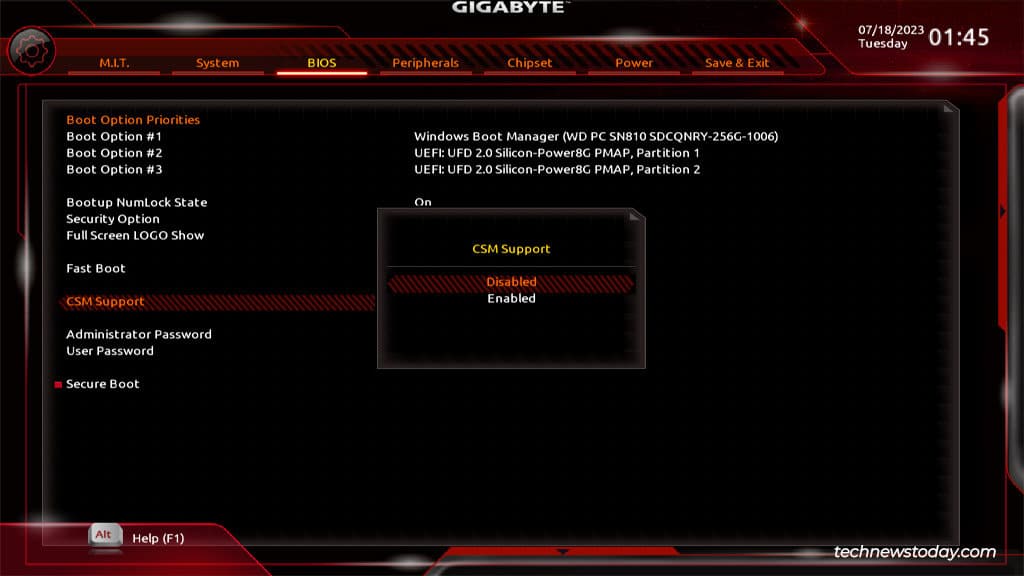
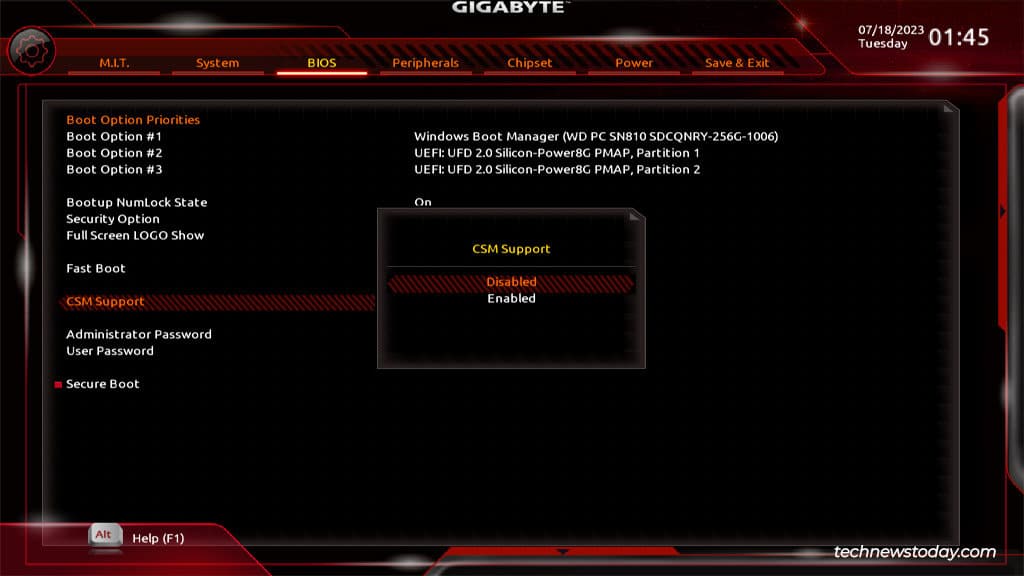 Presione F10 para guardar los cambios y salir.
Presione F10 para guardar los cambios y salir.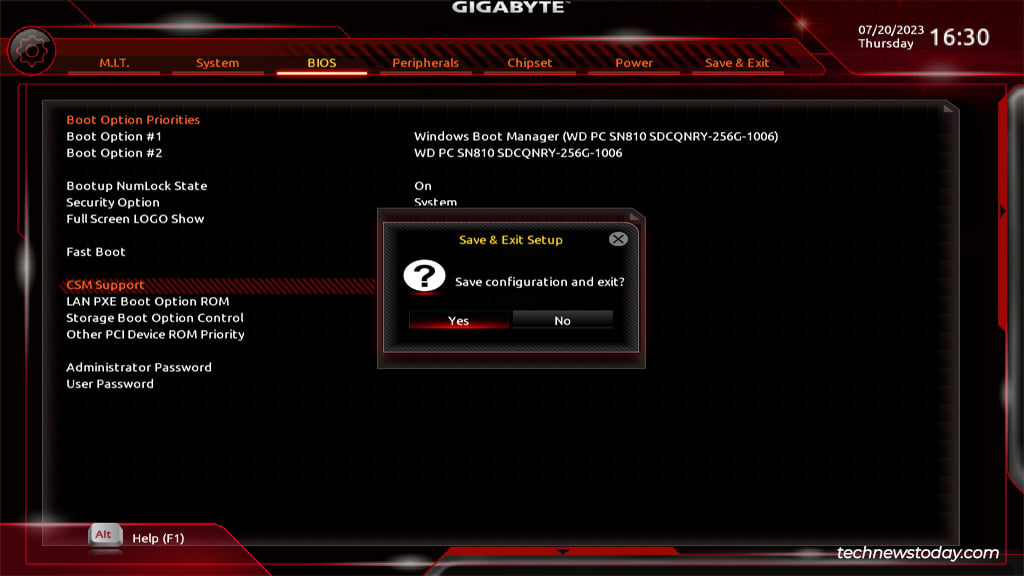
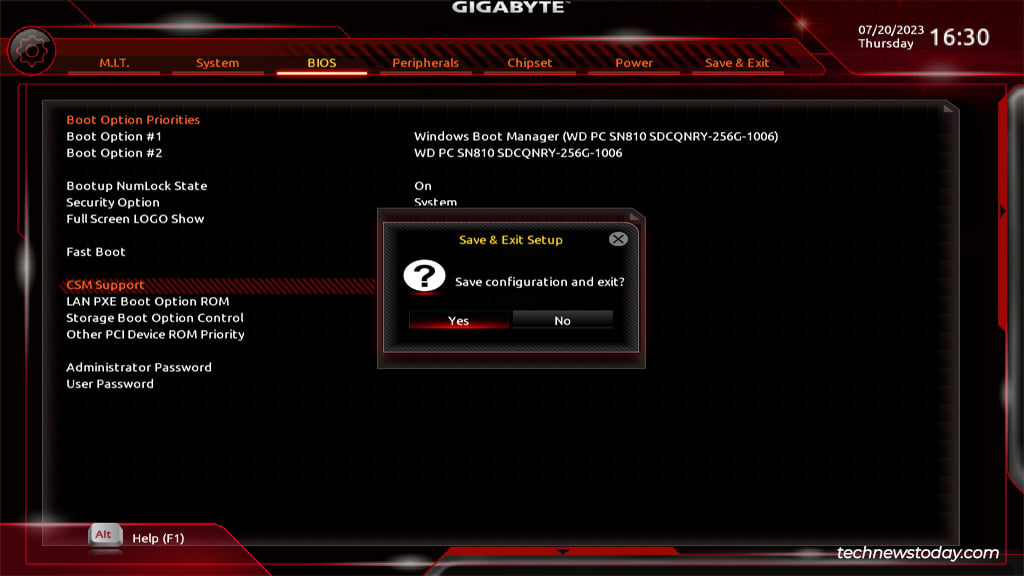
Después de deshabilitar CSM, debe verificar que las funciones deseadas, como Arranque seguro o TPM, funcionan correctamente ahora.
Cómo corregir si la configuración de CSM no funciona n’t Save
En algunos tableros, los usuarios intentan habilitar CSM, pero se restablece a Deshabilitado. Esto sucede porque están habilitadas las funciones de UEFI en conflicto, como el arranque seguro, la compatibilidad con la barra de cambio de tamaño o la decodificación superior a 4G. Debe deshabilitar manualmente esta configuración, reiniciar y luego intentar habilitar CSM.
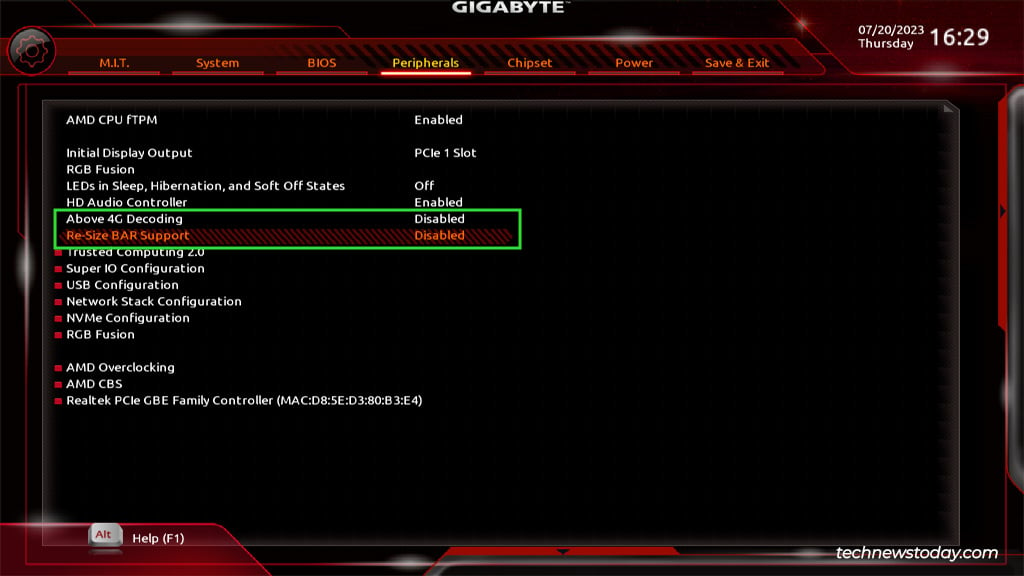
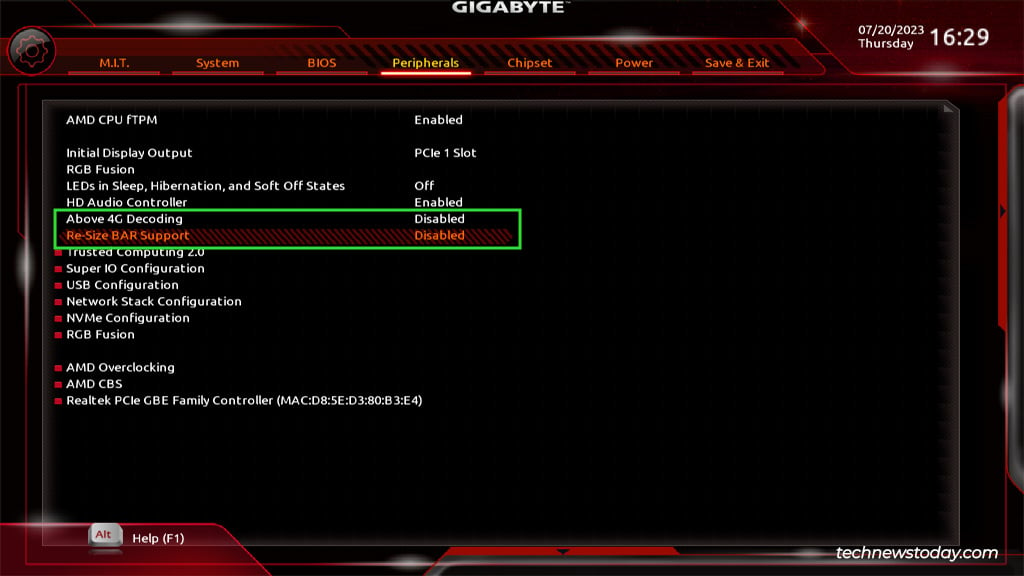
Lo opuesto a este escenario es un problema mucho más común. Descubrí que muchos usuarios querían habilitar el arranque seguro para Valorant, o simplemente por sus beneficios de seguridad.
Pero CSM seguía restableciéndose a Habilitado, lo que a su vez les impedía activar el Arranque seguro. O bien, la PC dejó de iniciarse correctamente después de deshabilitar CSM.
Puedo sugerir tres soluciones posibles para tales escenarios:
En el último caso, probablemente esté intentando iniciar una unidad con particiones MBR mientras CSM está deshabilitado, lo que no funcionará. Puede iniciar el entorno de recuperación y usar la herramienta MBR2GPT para convertir su disco a GPT sin pérdida de datos. Para el primer caso, intente cambiar alguna configuración del BIOS no relacionada y sin importancia, como la hora del sistema, guarde los cambios y vuelva a ingresar al BIOS. Si esta configuración también se restablece, es probable que su batería CMOS esté agotada y deba reemplazarse. Si la batería del CMOS está bien, es probable que la versión actual de su BIOS sea la culpable. He visto varios casos en los que la actualización del BIOS ayudó cuando nada más había funcionado, por lo que vale la pena intentarlo.